在 Mac 上的空间内拖动 Windows 时更改延迟

您可能已经注意到,将窗口拖动到新空间时会有延迟,这对于不会不小心将窗口拖动到新空间很方便,但如果您希望它立即进入新工作区,则有点烦人。工作区的即时切换更接近这些工作区管理器或“虚拟桌面”在 Unix 世界中的工作方式,如果您有使用 Linux 桌面的背景,您可能会错过即时桌面切换。
不过,您可以使用终端轻松更改空间切换的时间。
如何更改在 Mac 上的 Spaces 中拖动窗口或应用程序时的延迟
启动位于 /Applications/Utilities/ 文件夹中的终端,并在命令行中输入以下默认字符串:
默认写入 com.apple.dock workspaces-edge-delay -float 0.1
点击返回,您将需要注销并重新登录以查看完整效果(或至少刷新 WindowServer 和相关进程)。
最后的数字代表等待时间,默认设置为0.75(或3/4秒),所以0.5是半秒,0.1是十分之一秒,依此类推。如果您使用上述命令和 0.1,您将获得近乎即时的空间切换。
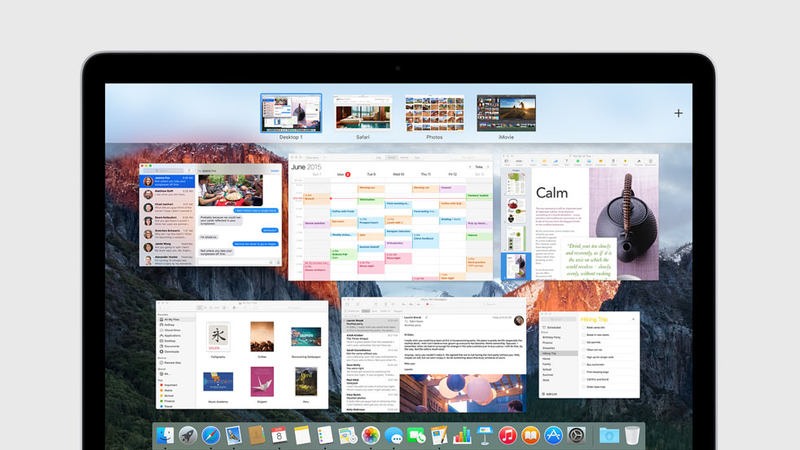
改回默认空格延迟
如果你想恢复到默认设置,只需这样指定:
默认写入 com.apple.dock workspaces-edge-delay -float 0.75
这适用于支持 Mission Control 或 Expose 中的 Spaces 功能的所有 Mac OS 和 Mac OS X 版本。
